
Webminis est un panneau de contrôle Web open source pour l'administration des serveurs Linux. Il vous permet de gérer les utilisateurs du système, les groupes, les quotas de disque ainsi que d'installer et de configurer les serveurs Web, SSH, FTP, de messagerie et de base de données.
Avec Webmin, vous pouvez configurer presque tous les aspects du système.
Dans ce tutoriel, nous allons vous montrer comment installer Webmin sur Debian 10, Buster.
Prérequis #
Vous devez être connecté en tant que root ou utilisateur avec un accès sudo pour pouvoir installer des packages.
Installer Webmin sur Debian #
L'installation de Webmin sur Debian Linux est un processus simple et facile qui ne prend que quelques minutes. Le package est disponible à partir des référentiels Webmin officiels.
-
Tout d'abord, mettez à jour l'index du package et installez les dépendances :
sudo apt updatesudo apt install software-properties-common apt-transport-https wget -
Importez la clé Webmin GPG à l'aide de la commande wget suivante et activez le référentiel Webmin :
wget -q http://www.webmin.com/jcameron-key.asc -O- | sudo apt-key add -sudo add-apt-repository "deb [arch=amd64] http://download.webmin.com/download/repository sarge contrib" -
Une fois le référentiel activé, installez le package Webmin en exécutant :
sudo apt update && sudo apt install webminUne fois l'installation réussie, la sortie suivante sera imprimée :
Webmin install complete. You can now login to https://your_server_ip_or_hostname:10000/ as root with your root password, or as any user who can use sudo to run commands as root.Le service Webmin démarrera automatiquement.
C'est ça! Webmin a été installé sur votre serveur Debian Linux.
Ajuster le pare-feu #
Par défaut, Webmin écoute les connexions sur le port 10000 sur toutes les interfaces réseau. Si votre serveur exécute un pare-feu, vous devrez ouvrir le port Webmin.
Les utilisateurs UFW peuvent ouvrir le port 10000 en tapant :
sudo ufw allow 10000/tcpSi vous utilisez nftables pour filtrer les connexions à votre système, ouvrez le port nécessaire en exécutant la commande suivante :
nft add rule inet filter input tcp dport 10000 ct state new,established counter acceptAccéder à l'interface Web Webmin #
Maintenant que Webmin est installé sur votre serveur Debian, lancez votre navigateur Web et tapez le nom d'hôte ou l'adresse IP publique de votre serveur suivi du port Webmin 10000 :
https://your_server_ip_or_hostname:10000/
Le navigateur se plaindra car le certificat n'est pas valide. Par défaut, Webmin utilise un certificat SSL auto-signé non approuvé.
Connectez-vous à l'interface Web Webmin à l'aide de vos informations d'identification root ou sudouser :
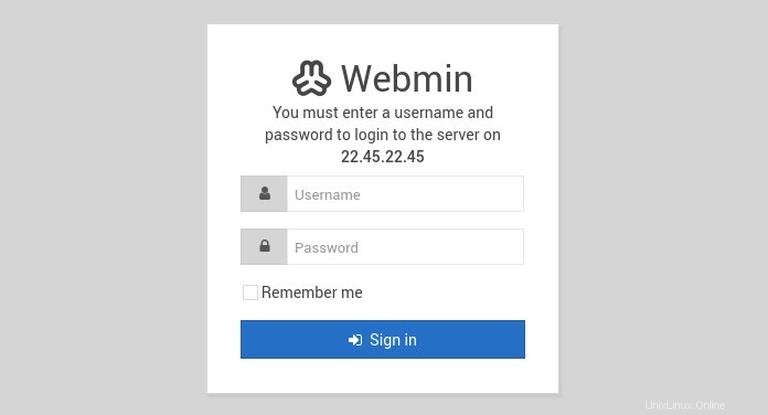
Une fois connecté, vous serez redirigé vers le tableau de bord Webmin où vous pourrez voir des informations de base sur votre système.
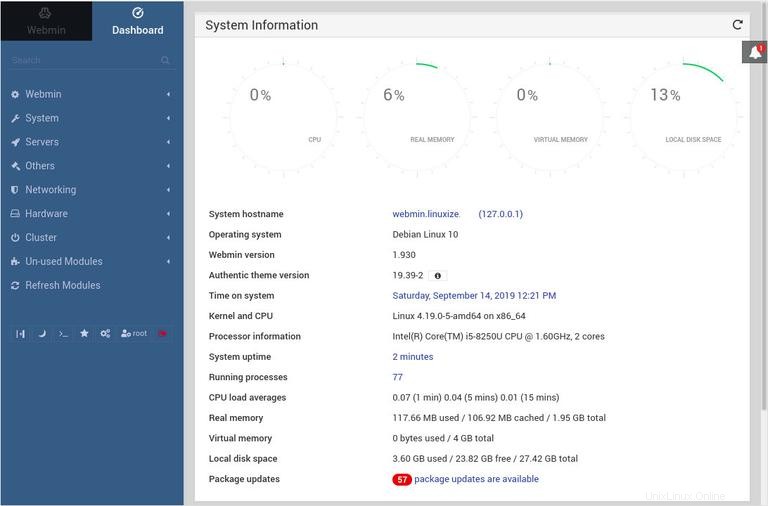
À partir de là, vous pouvez commencer à configurer et à gérer votre serveur Debian 10 selon vos besoins.
Mise à niveau de Webmin #
Pour mettre à niveau votre installation Webmin lorsque de nouvelles versions sont publiées, utilisez le apt procédure de mise à jour normale du gestionnaire de packages :
sudo apt updatesudo apt upgrade